很多小伙伴在使用Bandizip的时候,想知道怎么识别JAR文件,下面小编就为大家分享Bandizip识别JAR文件教程,感兴趣的小伙伴不要错过哦!
Bandizip怎么识别JAR文件?Bandizip识别JAR文件教程
1、首先打开Bandizip软件。
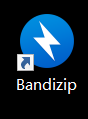
2、然后点击上面的选项。
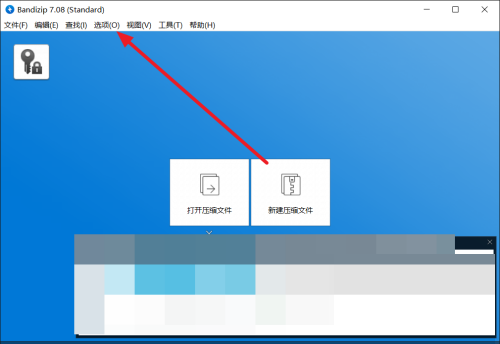
3、点击选择设置。
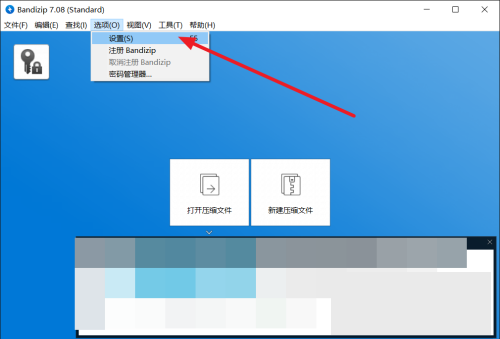
4、接着点击勾选上JAR。
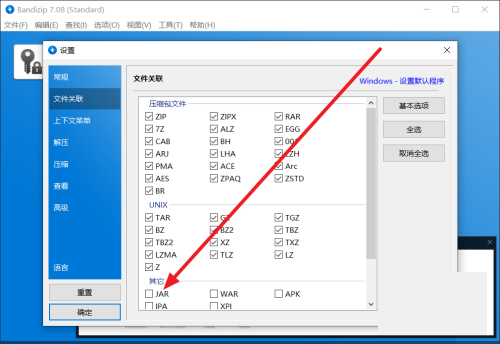
5、最后,点击立即应用。

谢谢大家阅读这篇Bandizip识别JAR文件教程,更多精彩教程请关注下载之家!
很多小伙伴在使用Bandizip的时候,想知道怎么识别JAR文件,下面小编就为大家分享Bandizip识别JAR文件教程,感兴趣的小伙伴不要错过哦!
Bandizip怎么识别JAR文件?Bandizip识别JAR文件教程
1、首先打开Bandizip软件。
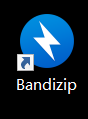
2、然后点击上面的选项。
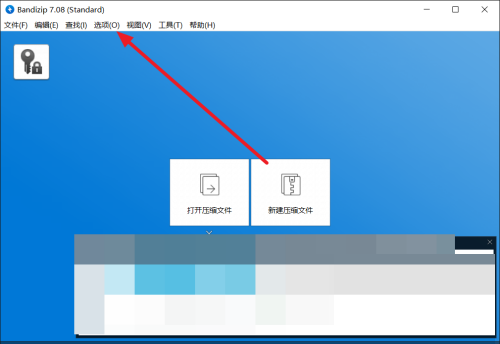
3、点击选择设置。
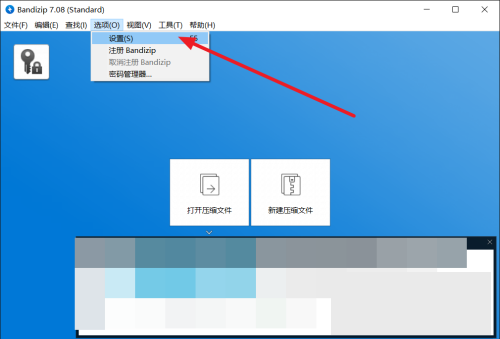
4、接着点击勾选上JAR。
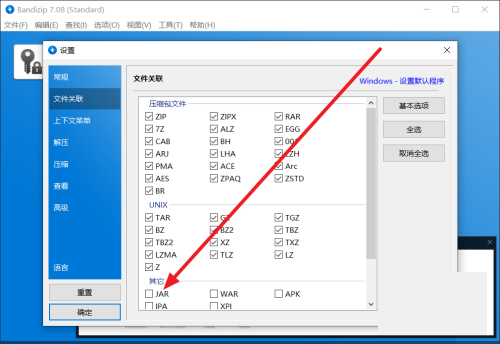
5、最后,点击立即应用。

谢谢大家阅读这篇Bandizip识别JAR文件教程,更多精彩教程请关注下载之家!